

By Adela D. Louie, Last updated: July 21, 2021
La tua scheda SD è anche uno dei dispositivi più importanti che puoi utilizzare su altri dispositivi in grado di farlo. E quando la tua scheda SD è danneggiata, ti stai chiedendo "come posso riparare una scheda SD danneggiata??" Utilizzando una scheda SD, sarai in grado di estendere la capacità di memoria del tuo dispositivo. Inoltre, puoi utilizzare la scheda SD per assicurarti di poter mantenere i tuoi dati importanti al sicuro e, inoltre, puoi utilizzarlo come backup dei tuoi dati.
Tuttavia, una volta che hai una scheda SD danneggiata contenente tutti i dati importanti di cui hai bisogno, c'è uno scenario diverso che deve essere risolto immediatamente. E con ciò, ti mostreremo diversi modi per rispondere alla tua domanda su come posso riparare una scheda SD danneggiata.
Parte 1. Come posso riparare una scheda SD danneggiata - Segni di una scheda SD danneggiataParte 2. Come posso riparare una scheda SD danneggiata - Diversi modi per risolvereParte 3. Come posso riparare una scheda SD danneggiata – Recuperare i dati persiParte 4. Conclusione
Uno dei motivi per cui hai una scheda SD danneggiata è l'uso improprio. E a parte questo, ci sono anche altri motivi per cui puoi avere una scheda SD danneggiata. Potrebbe essere a causa di un virus che ha colpito la tua scheda SD, se hai un trasferimento di dati interrotto o se rimuovi improvvisamente la tua scheda SD mentre trasferisci i tuoi file su di essa.
Ma prima di andare avanti e conoscere i diversi modi in cui posso riparare una scheda SD danneggiata, devi anche sapere quali sono i segni di avere una scheda SD danneggiata. In questo modo, una volta che vedi questi segni, puoi facilmente identificare una scheda SD danneggiata.
Ora, per poter riparare la tua scheda SD danneggiata su diversi livelli, dovresti essere in grado di eseguire alcuni metodi di base per la risoluzione dei problemi. E con ciò, ecco diversi modi per farlo.
Ci sono momenti in cui le connessioni o i poteri sono i colpevoli del motivo per cui hai una scheda SD danneggiata. Quello che puoi fare qui è prendere l'opzione per provare altri modi su come connettere la tua scheda SD al tuo computer. Se hai un altro adattatore, lettore di schede, quindi puoi usarlo. Se questo modo è in grado di aiutarti ad accedere ai tuoi dati, prendi il privilegio di copiare tutti i tuoi dati importanti e di trasferirli sul tuo PC o su un altro dispositivo.
Il secondo modo per riparare una scheda SD danneggiata è utilizzare lo strumento di riparazione di Windows per riparare la scheda SD danneggiata. E per farlo, ecco come.
La prima cosa che devi fare è collegare la tua scheda SD al computer.
Successivamente, vai avanti e premi i tasti Windows + E sulla tastiera per poter aprire Esplora risorse.
E da lì, vai avanti e fai clic con il pulsante destro del mouse sulla tua scheda SD, quindi scegli l'opzione Proprietà.
Successivamente, vai avanti e vai alla scheda Strumenti.
E dalla scheda Strumenti, vai avanti e fai clic sul pulsante Verifica.
E poi, attendi che il processo di scansione finisca. E una volta fatto, vai avanti e chiudi la finestra di scansione sullo schermo.
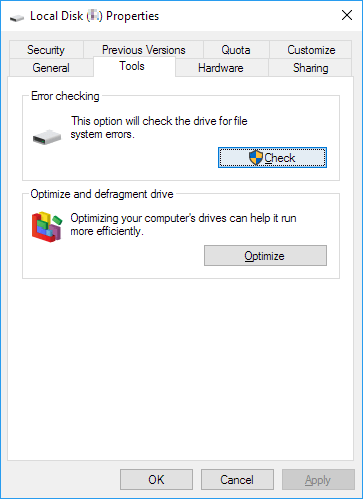
Ora, nel caso in cui il tuo computer non sia stato in grado di fornire una lettera di unità per la tua scheda SD o se la lettera è in conflitto con altre unità che hai, la tua scheda SD potrebbe danneggiarsi. Quindi, con questo, devi assegnare una lettera di unità per la tua scheda SD. E per farlo, ecco cosa devi fare.
Passaggio 1: vai avanti e premi su Windows + X in arrivo. E poi vai avanti e fai clic su Gestione disco.
Passaggio 2: quindi, vai avanti e cerca la tua scheda SD, quindi fai clic con il pulsante destro del mouse su di essa. Quindi scegli l'opzione Cambia lettera e percorso di unità.
Passaggio 3: quindi, vai avanti e fai clic sul pulsante Aggiungi e scegli una lettera che desideri assegnare alla tua scheda SD. E dopo, fai clic sul pulsante OK per salvare le modifiche apportate.
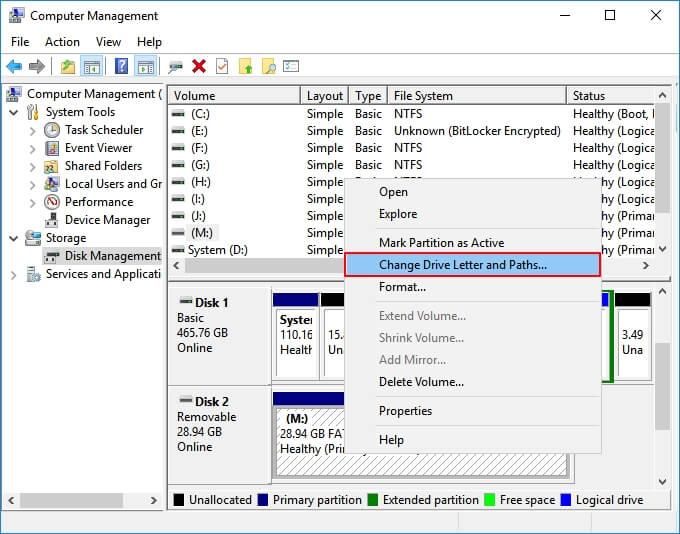
Proprio come qualsiasi altro dispositivo, anche la tua scheda SD ha una durata. Può anche averne un po' settori danneggiati per il tempo più lungo che lo stai usando. Ma, con il cmd CHKDSK, sarai in grado di trovare tutti i settori danneggiati della tua scheda SD e rimuoverli. E per farti sapere "come posso riparare una scheda SD danneggiata", ecco una guida rapida che puoi seguire.
Passaggio 1: vai avanti e collega la scheda SD al PC utilizzando il lettore di schede.
Passaggio 2: quindi, vai al menu di avvio e digita nella barra di ricerca "cmd" e quindi premi il pulsante Invio. Sarai quindi in grado di vedere il cmd.exe dall'elenco dei programmi mostrato sullo schermo.
Passaggio 3: dopodiché, vai avanti e fai clic su cmd.exe e vedrai un'altra finestra di comando sullo schermo. Questo ti consentirà quindi di riparare la tua scheda SD senza la necessità di formattarla.
Passaggio 4: ora, dalla finestra di comando, vai avanti e digita il loro chkdsk/X /f (lettera della tua scheda SD). Oppure puoi anche digitare il loro chkdsk (lettera della scheda SD): f/.
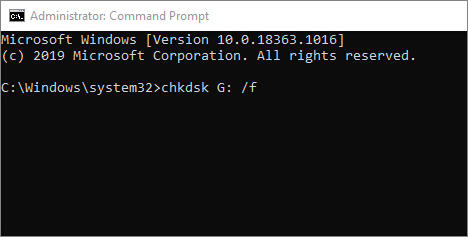
E una volta che hai finito di eseguire tutti i passaggi precedenti, il tuo PC Windows inizierà a controllare e inizierà a riparare la tua scheda SD. Questo processo potrebbe richiedere del tempo, quindi aspetta pazientemente. E una volta completato il processo, vedrai un messaggio che dice che il tuo Windows è stato in grado di riparare la tua scheda SD ed è stato in grado di apportare alcune correzioni al tuo file system.
Ci sono anche casi in cui la tua scheda SD non verrà riconosciuta dal tuo computer e non la vedrai da nessun'altra parte anche se usi Windows Explorer o Windows Disk Management. E se questo è il caso, allora quello che devi fare è reinstallare il tuo driver.
Passaggio 1: sulla tastiera, vai avanti e premi il tasto Windows + tasto X, quindi scegli Gestione dispositivo.
Passaggio 2: successivamente, vai avanti ed espandi l'unità disco. Da lì, fai semplicemente clic con il pulsante destro del mouse sulla tua scheda SD e quindi scegli Disinstalla.
Passaggio 3: dopo averlo fatto, fare clic sul pulsante OK e quindi rimuovere la scheda SD dal PC.
Passaggio 4: quindi riavviare il PC e quindi collegare nuovamente la scheda SD al PC. Windows inizierà quindi a installare automaticamente la tua scheda SD e la renderà nuovamente leggibile dal tuo PC.
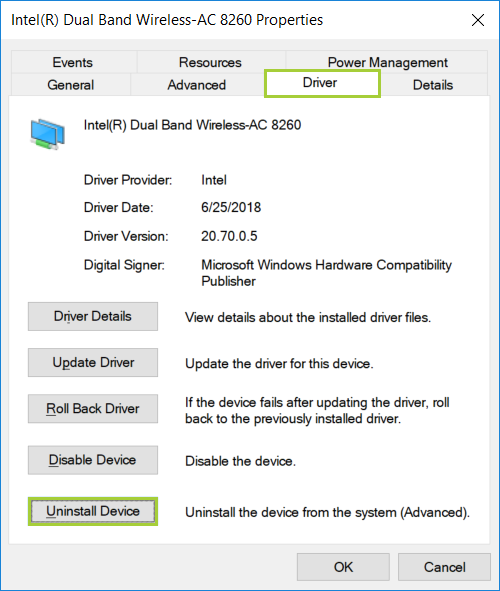
Se nel caso in cui la tua scheda SD sia stata rilevata da Gestione disco di Windows ma ti mostrerà come file RAW, dovrai formattarla per ottenere il file system corretto come FAT32 e NTFS.
Se vuoi ripara una scheda SD grezza senza formattazione, allora questo articolo fa sicuramente per te
Ci sono casi in cui la tua scheda SD potrebbe averti mostrato uno spazio di archiviazione di 32 GB per i tuoi dati, ma ti mostra solo meno della somma di spazio originale. Quindi, per questo, ciò che devi fare è ripristinare l'intero spazio.
Per questo, puoi semplicemente andare al tuo Esplora file di Windows o al tuo Disk Manager. Inoltre, ci sono alcuni produttori di schede SD che hanno creato una scheda SD formattata che può essere utilizzata per poter riparare la scheda SD danneggiata.
Anche la tua scheda SD RAW non sarà in grado di essere mostrata sul tuo PC e anche quando la tua scheda SD è vuota e ti mostrerà che si tratta di uno spazio non allocato. E per poterlo mostrare nel modo normale, infine, l'ultimo modo per riparare una scheda SD danneggiata è creare una nuova partizione per consentire a Windows di rilevarla.
Ora, quando risolvi il problema, come posso riparare una scheda SD danneggiata e sei ancora infastidito dai dati importanti che hai salvato su di essa. Bene, se ti stai chiedendo se puoi ottenerli, allora la risposta è sì, sicuramente puoi.
E, per poter recuperare i tuoi dati dalla tua scheda SD danneggiata, tutto ciò che devi avere è il FoneDog Data Recovery Software. Questo strumento ti aiuterà a recuperare foto, video, audio, documenti, e-mail e altro. Puoi recuperarli dalla tua scheda SD usando questo strumento.
Il software FoneDog Data Recovery è molto facile da usare grazie alla sua interfaccia facile da usare. È anche molto sicuro da usare perché i tuoi dati esistenti non saranno interessati perché non verranno sovrascritti mentre stai recuperando i tuoi dati persi. Quindi, se vuoi recuperare quei dati dalla tua scheda SD che è corrotta, ecco un articolo dettagliato su come recuperare i dati della scheda SD danneggiati.
Recupero dati
Recupera immagini, documenti, audio e altri file cancellati.
Recupera i dati cancellati dal computer (incluso il Cestino) e dai dischi rigidi.
Ripristinare i dati di perdita causati da incidenti sul disco, crash del sistema operativo e altri motivi.
Scarica gratis
Scarica gratis

Persone anche leggereCome recuperare le immagini perse dalla scheda SD Samsung?Come recuperare file cancellati dalla scheda SD
Quindi, per rispondere alla tua domanda su come posso riparare una scheda SD danneggiata?, devi solo fare riferimento alle otto soluzioni che abbiamo incluso sopra. Puoi provare una delle seguenti soluzioni a seconda di come vuoi riparare la tua scheda SD. Non preoccuparti perché sono tutte facili da seguire in quanto sono soluzioni molto semplici.
E nel caso in cui desideri recuperare quei dati dalla tua scheda SD corrotta, tutto ciò che devi usare è il software FoneDog Data Recovery è quello che dovresti usare. Questo è uno strumento fantastico quando si tratta di recuperare i dati persi istantaneamente, facilmente e nel modo più sicuro possibile. Quindi non devi preoccuparti di quei dati dalla tua scheda SD corrotta.
Scrivi un Commento
Commento
Recuperación de datos FoneDog
Recupera in modo rapido e sicuro immagini, video, audio, e-mail, documenti e altro ancora cancellati da hard disk, memory card, unità flash, Windows 10 \/ 8 \/ 7 \/ XP e Mac (incluso Cestino).
Scarica Gratis Scarica GratisArticoli Popolari
/
INTERESSANTENOIOSO
/
SEMPLICEDIFFICILE
Grazie! Ecco le tue scelte:
Excellent
Rating: 4.7 / 5 (Basato su 91 rating)